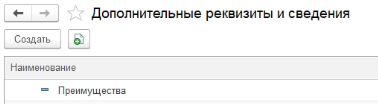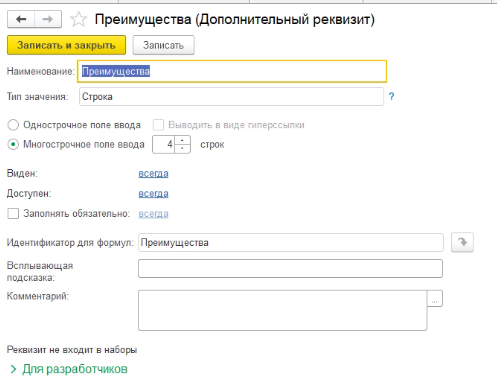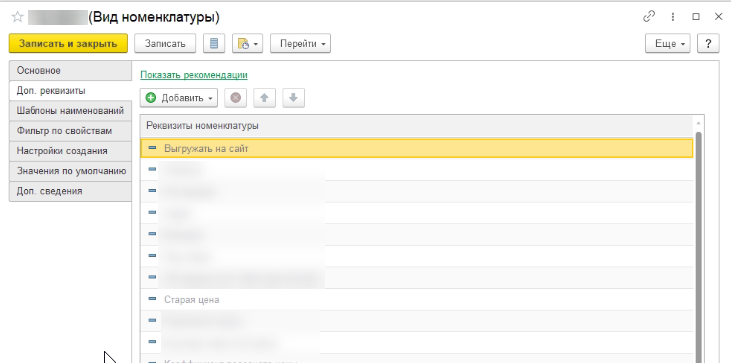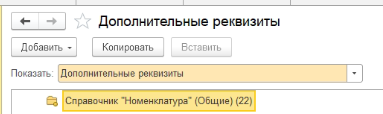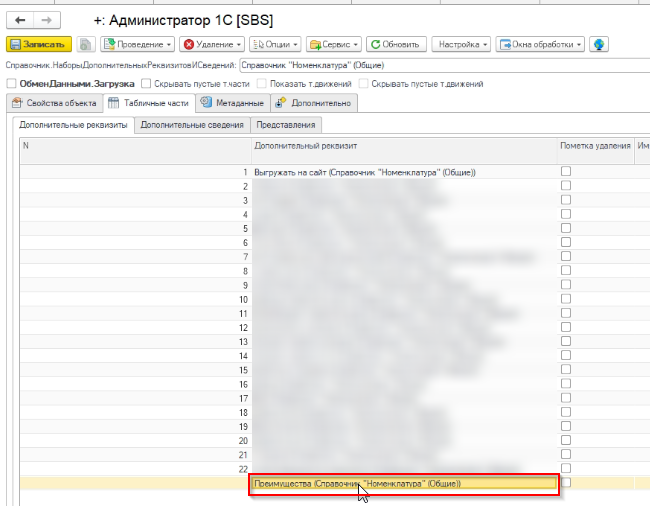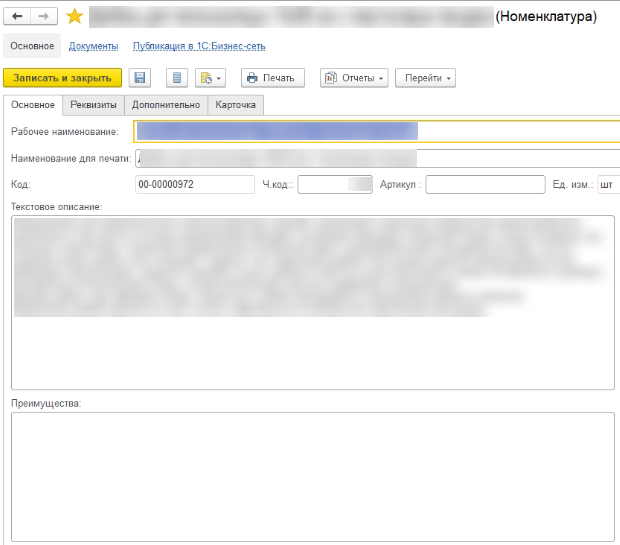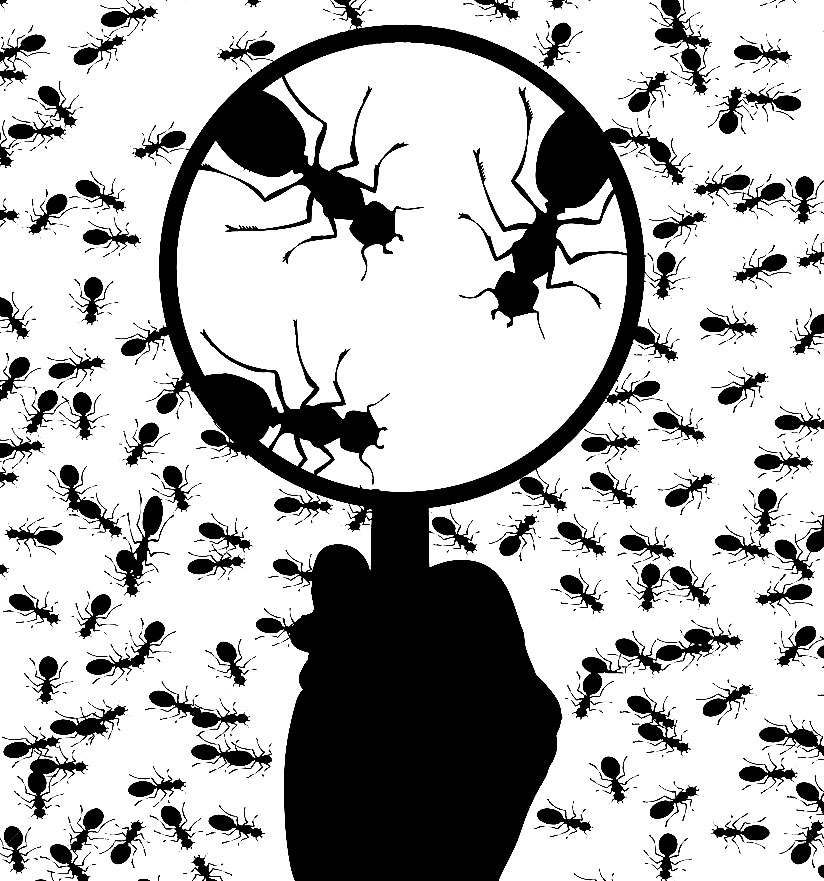В первую очередь давайте разберем, зачем разделять дополнительные реквизиты по видам номенклатуры. К примеру, Вы продаете холодильники и телевизоры. И каждый вид товара имеет свои свойства: холодильники различаются по конструкции, габаритам, количеству полок в морозильной камере. А телевизоры разделяются по типу матрицы, диагонали, разрешению. И Вам для подбора товара при продаже необходимо учитывать все эти свойства. Именно для этих целей Вы можете использовать дополнительные реквизиты.
Добавляем новый дополнительный реквизит для вида номенклатуры
Добавить новый дополнительный реквизит можно прямо в списке номенклатуры. Для этого включите фильтрацию по видам номенклатуры и двойным кликом откройте нужный вид номенклатуры:

В открывшемся окне вида номенклатуры перейдите на страницу «Доп. реквизиты» и выберите «Добавить» => «Новый для вида». Таким образом мы будем создавать новый дополнительный реквизит для вида номенклатуры.
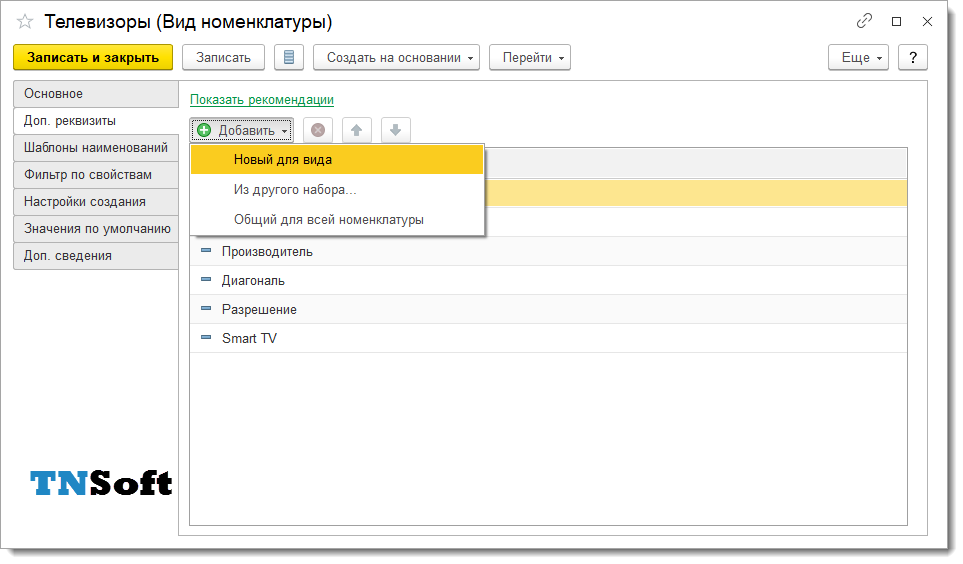
В форме нового дополнительного реквизита Вам нужно указать его наименование и тип значения. К примеру, если Вы хотите в качестве типа использовать определенный набор значений, выберите тип «Дополнительное значение». При этом Вы сможете задавать и в любой момент изменять варианты значений для этого дополнительного реквизита. В этом примере мы создаем дополнительный реквизит для вида номенклатуры «Телевизоры» и назовем его «Технология». В этом реквизите будет фиксироваться технология матрицы, установленной в телевизоре:

Запишем реквизит и перейдем на страницу «Значения». На этой странице можно задать список вариантов значений для этого дополнительного реквизита. Давайте заполним значения:
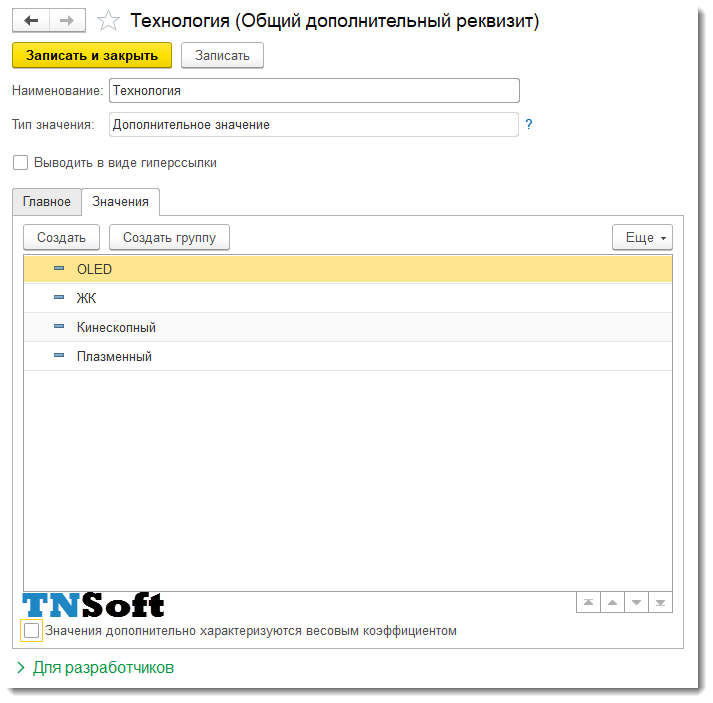
Таким образом мы создали новый дополнительный реквизит и сразу заполнили для него варианты значений. Теперь можно переходить к установке значений этого реквизита в рамках номенклатуры.
Устанавливаем значения дополнительных реквизитов
В этой записи мы рассмотрим два варианта установки значений для добавленных реквизитов номенклатуры. Первый вариант — стандартный с использованием типового функционала. Для установки значений откройте карточку номенклатуры на странице «Реквизиты» и найдите нужный дополнительный реквизит. В поле ввода укажите значение для этого дополнительного реквизита и запишите номенклатуру:

Второй вариант — используем расширение «Помощник продаж» и выводим дополнительные реквизиты прямо в список номенклатуры. Установка значений дополнительных реквизитов выполняется в 2 клика:
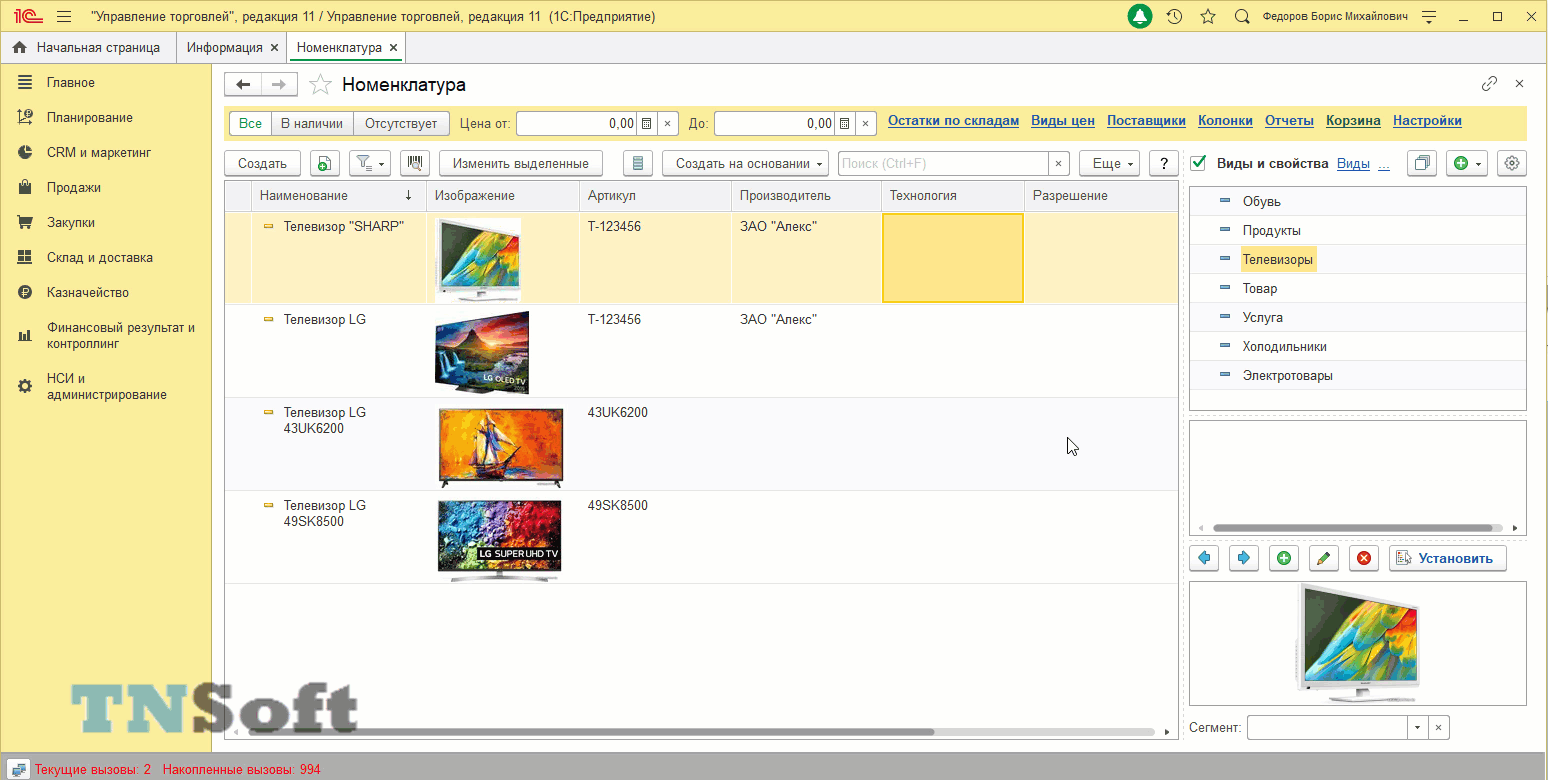
Таким образом, с использованием этого расширения конфигурации Вы сможете быстро заполнять значения дополнительных реквизитов а также в удобной форме организовывать просмотр их значений в списках номенклатуры.
Мы постарались очень кратко и наглядно показать Вам пример создания дополнительного реквизита и установку его значения. Если есть вопросы — задавайте их в комментариях ниже!
Наши разработки:
Рассмотрим задачу, когда нужно добавить дополнительные реквизиты. Рассмотрим на примере конфигурации УТ 11, добавим дополнительный реквизит в элемент справочника Номенклатура.
Открываем список Номенклатуры и открываем какой-нибудь элемент справочника. Затем выбираем меню Все действия – Изменить состав дополнительных реквизитов (рис. 1):

Рис. 1. Все действия — Изменить состав дополнительных реквизитов
Далее выбираем Общие свойства (т.к. добавляем дополнительный реквизит для всех элементов справочника). Далее нажимаем Подбор. В окне Подбор дополнительных реквизитов нажимаем Создать и добавляем новый элемент, указываем Наименование и выбираем нужный Тип (рис. 2):

Рис. 2. Добавление дополнительного реквизита
Затем выбираем созданный элемент в окне Подбора и новый дополнительный реквизит появляется в элементе справочника Номенклатура (рис. 3):

Рис. 3. Дополнительный реквизит на форме элемента
Автор: Дина Королева.
Подписывайтесь на канал
«Полезный 1С»
В телеграм канале — наш практический опыт, бизнес-кейсы и способы повышения эффективности компании, которые мы опробовали внутри группы Neti.
Возврат к списку
Клиент захотел, чтобы дополнительный реквизит номенклатуры «Преимущества» был доступен во всех товарах.
Такой реквизит уже существует:
Странно, но 1С пишет, что реквизит не входит в наборы:
Хотя у некоторых товаров реквизит показывается (заказчик прислал фотку, где это свойство есть в карточке номенклатуры).
Хорошо, посмотрим, что это за вид номенклатуры у того товара, в котором реквизит показывается. Но в виде номенклатуры этого реквизита нет:
Хорошо, проверим, что это действительно дополнительный реквизит, а не встроенное поле с помощью универсального редактора справочников. Действительно, это поле заполнено:
И этот дополнительный реквизит даже находится в нужном нам наборе Номенклатура (Общий). Почему же он не показывается в дополнительных реквизитах?
Смотрим набор дополнительных реквизитов:
И действительно, тут нет этого дополнительного реквизита «Преимущества».
Через интерфейс командой «Добавить из другого набора» не можем, т.к. ни в каком наборе его нет.
В общем, в том же универсальном редакторе добавим вручную:
Открываем номенклатуру, проверяем, в карточке появилось поле «Преимущества»:
Объем: 0.5 час.
(7) Получилось! Спасибо за процедуру. Всем спасибо за помощь!
Результат:
ТабЗнач = Новый ТаблицаЗначений;
ТабЗнач.Колонки.Добавить(«Свойство»);
ТабЗнач.Колонки.Добавить(«Значение»);
Для Каждого Строка Из Товары Цикл
Если ЗначениеЗаполнено(Строка.Номенклатура) Тогда
НоваяСтрока = ТабЗнач.Добавить();
НоваяСтрока.Свойство = МинОстаток;
НоваяСтрока.Значение = Строка.МинОстаток;
УправлениеСвойствами.ЗаписатьСвойстваУОбъекта(Строка.Номенклатура.Ссылка, ТабЗнач);
ТабЗнач.Очистить();
НоваяСтрока = ТабЗнач.Добавить();
НоваяСтрока.Свойство = МаксОстаток;
НоваяСтрока.Значение = Строка.МаксОстаток;
УправлениеСвойствами.ЗаписатьСвойстваУОбъекта(Строка.Номенклатура.Ссылка, ТабЗнач);
ТабЗнач.Очистить();
КонецЕсли;
КонецЦикла;